Photoshop включает инструменты, позволяющие рисовать изображения и отдельные элементы различными цветами. Одним из самых популярных в сегодняшнем дизайне является золото. Каковы основные особенности Photoshop с точки зрения применения этих оттенков? Как создать золотистые оттенки в Photoshop?
Существует огромное количество вариантов применения соответствующих оттенков к вашему графическому процессору. Однако если вы усвоите основные принципы использования этих функций Photoshop, вы сможете использовать большинство "золотых" инструментов программы.
Давайте рассмотрим эти принципы в контексте двух основных мультимедийных элементов, которые можно редактировать в Photoshop.
Давайте начнем с первого пункта.
Как делать в фотошопе золотой цвет для изображений?
Большинство современных компьютерных цифровых изображений построены в комбинации трех основных цветов: красного, зеленого и синего. Поэтому можно "перекрасить" изображение из одного цвета во все остальные, изменяя их интенсивность и относительное положение в структуре изображения. В частности, золото. Photoshop содержит инструменты, позволяющие это сделать.
Давайте рассмотрим, как "покрасить" серебряную монету. Например, золотом, таким как два российских рубля.
Запустите Photoshop — предположим, что это самая популярная в России и мире версия CS6, с английской рабочей средой. Далее — откройте файл с изображением монеты. Например, вы можете скачать один из тех, что доступны на сайте Центрального банка. Перейдите по ссылке. На этой странице изображение валюты 2 рубля представлено в наиболее естественном виде, возможно, без лишнего вмешательства.
Обратите внимание, что изображение от Центрального банка РФ представлено в формате GIF с прозрачным фоновым слоем, что особенно удобно для обработки. Это позволяет Photoshop (особенно версии CS6) легко распознавать обзор валюты. Таким образом, "запись" только изменяет изображение, но не изменяет фон.
Процесс придания валюте золотого цвета в 2 рубля может быть начат немедленно. Это делается с помощью инструмента Кривые ("Кривые цвета"). Это позволяет использовать комбинации красного, зеленого, темно-синего и RGB спектров для регулировки яркости изображения. Чтобы открыть эту опцию, выберите меню Изображение, Настройки, затем Кривые.
Во-первых, вы можете затемнить монету, немного сдвинув черную кривую RGB назад, как показано на скриншоте.
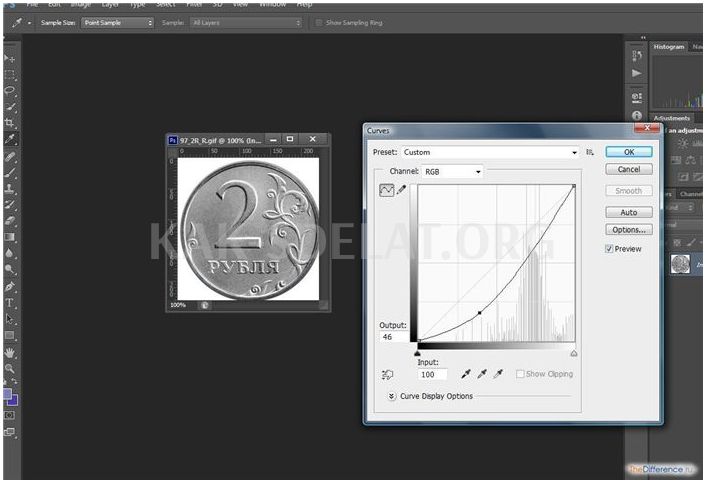
Затем вы можете настроить красный, зеленый и синий цвета. Чтобы "перекрасить" монету в золотой или почти золотой цвет, кривая должна иметь следующий вид
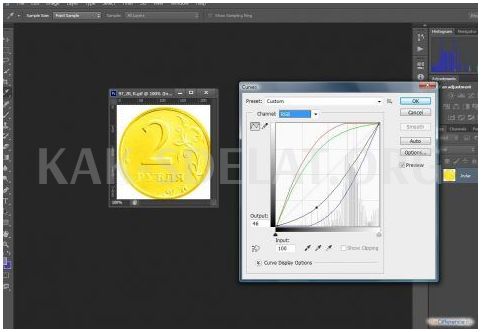
Изменив каким-либо образом положение, можно регулировать золотой оттенок, исходя из наилучшей адаптации к особенностям проекта.
Валюта может быть заменена другими графическими объектами. В частности, это может быть текст. Чтобы создать золото, необходимо использовать дополнительные эффекты, предоставляемые Photoshop.
Как сделать золотой цвет в Photoshop для текста?
Создайте новый проект в Photoshop и поместите на него текст. Вы можете сделать его серым — позже мы каким-то образом "вернем его обратно".

Следующим необходимым шагом является спешное составление текста. Этот процесс включает в себя изменение "алфавитной" формы графического формата. Это позволяет применять эффекты Photoshop к соответствующим элементам изображения. Оцифровать текст очень просто — выберите инструмент "Прямоугольная область", затем щелкните правой кнопкой мыши на тексте и выберите "Растрировать слой".
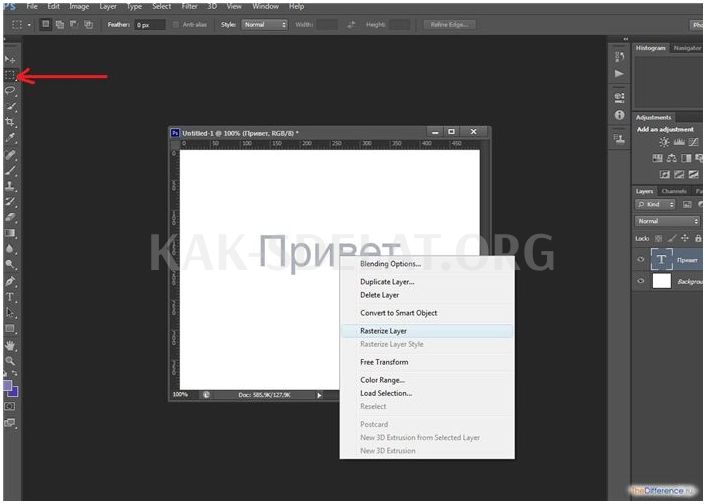
Важной особенностью является то, что вы не можете редактировать текст после его спешки. Поэтому перед выполнением этого шага следует убедиться, что вы находитесь в финальной версии. В качестве альтернативы сохраните копию проекта в формате PSD. Здесь текст не выделен и при необходимости будет исправлен позже.
Затем рекомендуется применить эффект наклона к тексту розового цвета. Для этого щелкните правой кнопкой мыши на соответствующем слое, выберите опцию Blend и отредактируйте параметры на вкладке Bevel & Emboss (как показано на снимке).

В результате текст приобретает серый градиент. Это в некоторой степени напоминает градиент серебряной валюты номиналом 2 рубля.
Затем активируйте известный инструмент "Кривая" и отрегулируйте красный, зеленый и синий спектры, чтобы придать тексту золотистый оттенок.
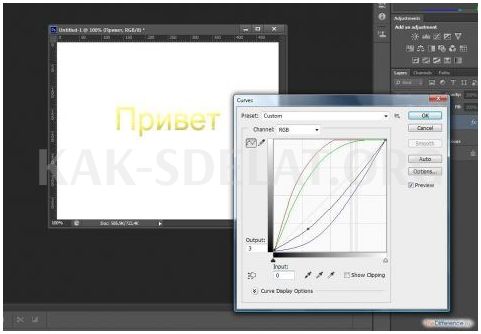
Таким образом, вы можете использовать опцию Photoshop, которая считается "золотой" почти для всех изображений.

 lightanddesign.ru
lightanddesign.ru















